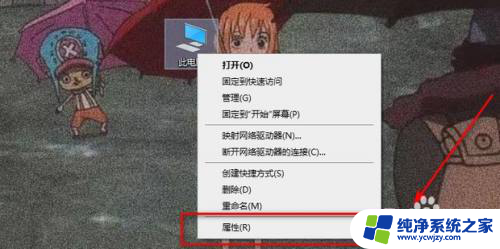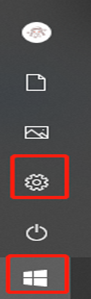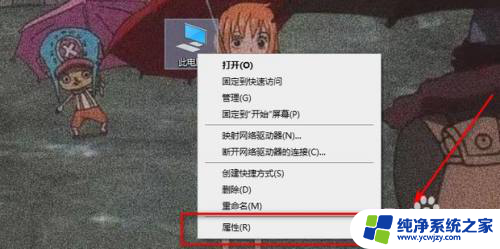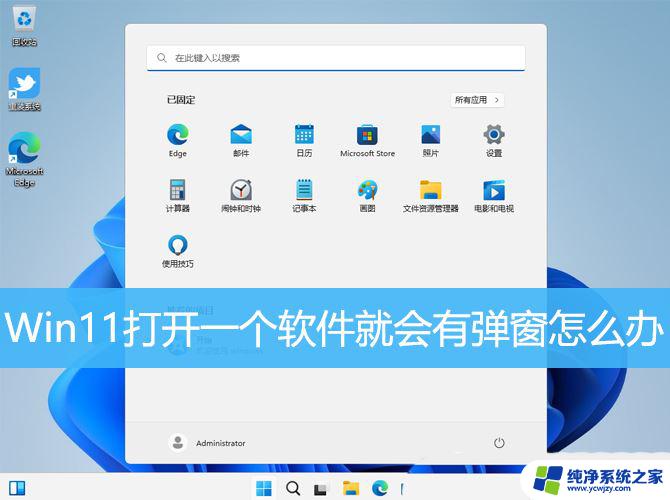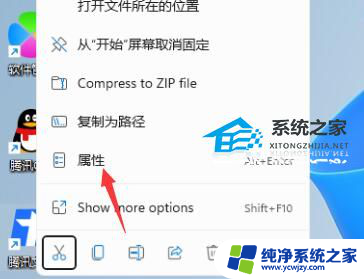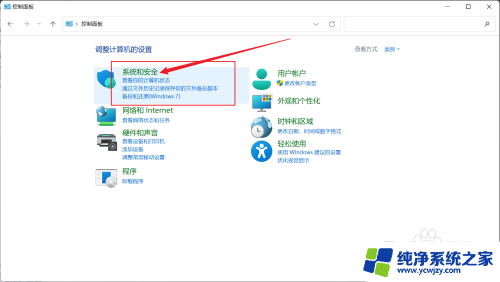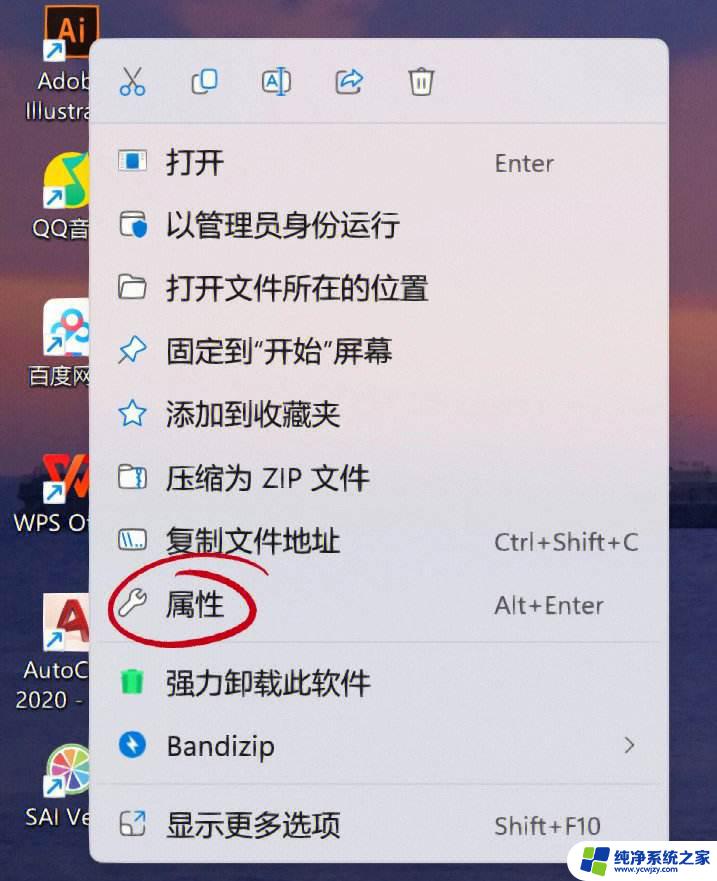win11最新更新后常弹出应用默认设置窗 如何取消Windows11软件打开时的提示窗口
更新时间:2024-02-10 11:00:09作者:xiaoliu
最新升级后的Windows11系统常常弹出应用默认设置窗口,这对于一些用户来说可能会产生困扰,例如当我们打开某个软件时,系统会自动弹出一个提示窗口,询问我们是否要将该应用设置为默认打开方式。虽然这一功能旨在提供更好的用户体验,但有时候我们可能并不需要每次都进行设置。如何取消Windows11软件打开时的提示窗口呢?下面将为大家详细介绍解决方法。
具体步骤:
1.桌面右击此电脑选择属性。
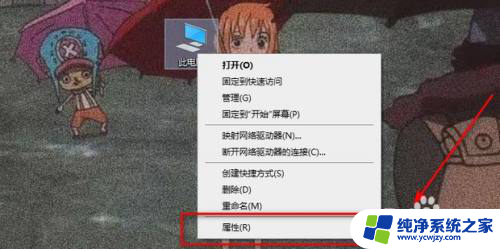
2.点击左下角安全和维护。
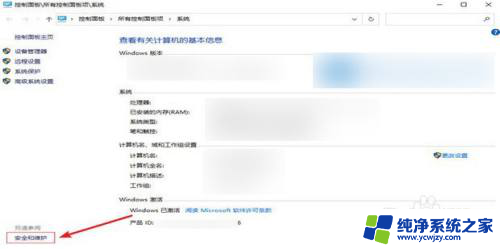
3.选择更改用户账户控制设置。
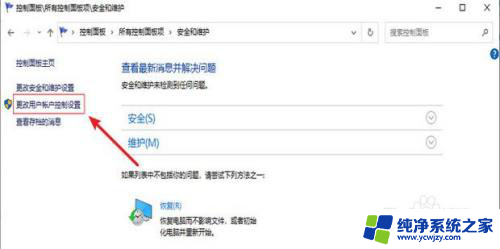
4.将通知改为从不通知后点击确定即可。
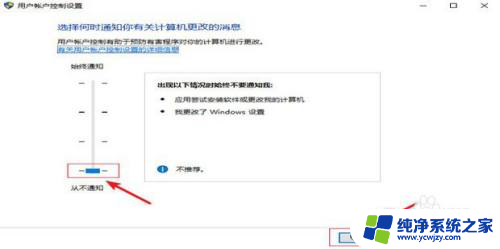
以上就是Win11最新更新后经常弹出应用默认设置窗口的全部内容,如果遇到这种情况,你可以按照以上操作进行解决,非常简单快速,一步到位。